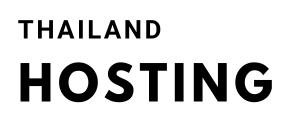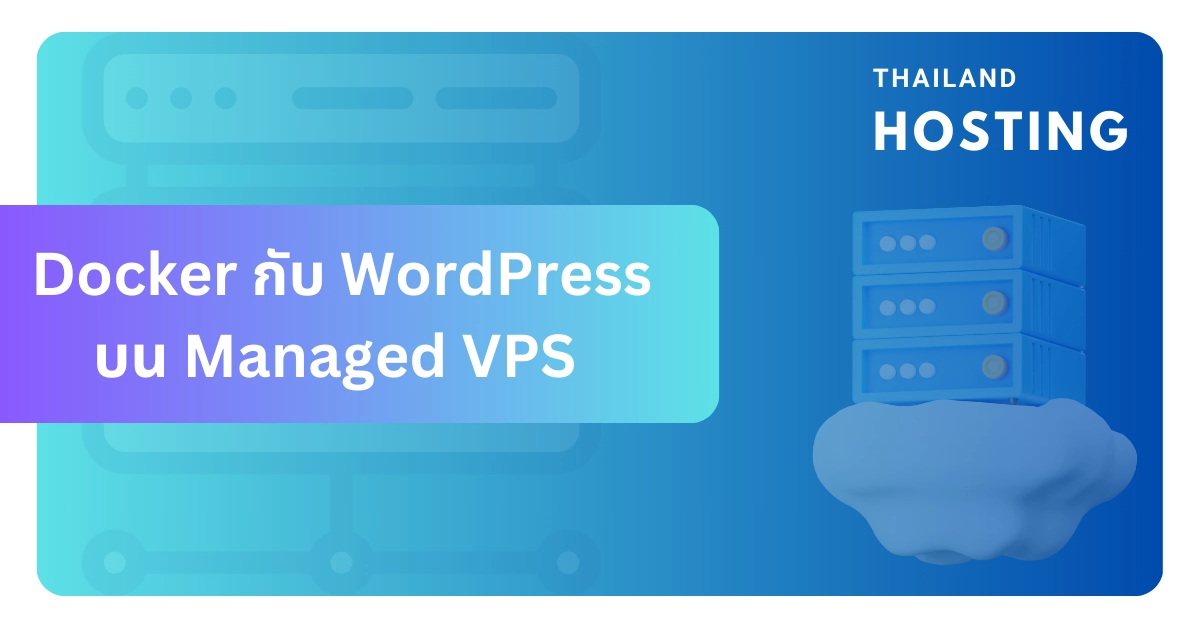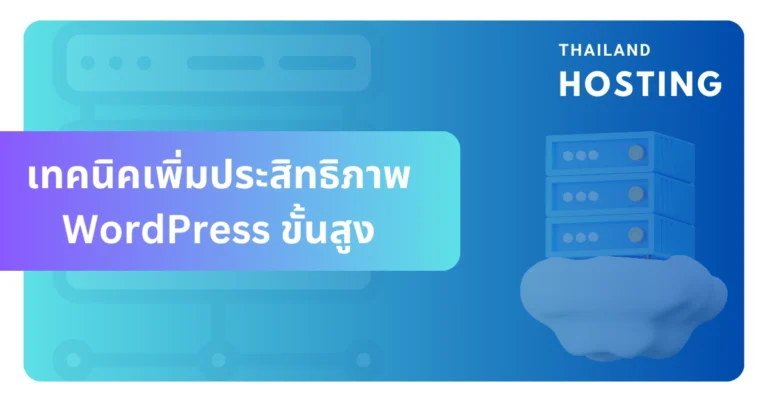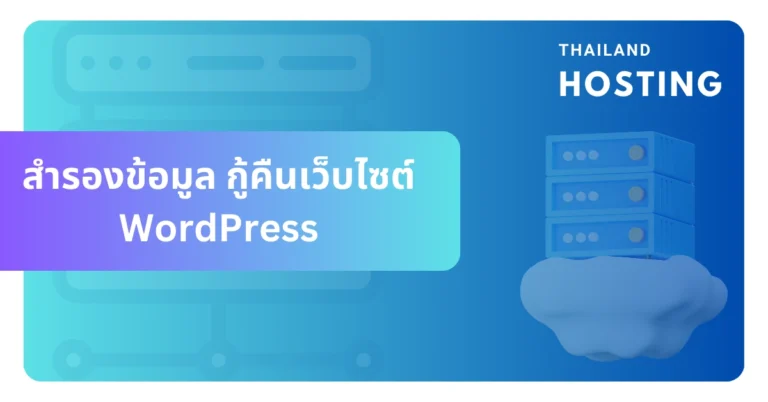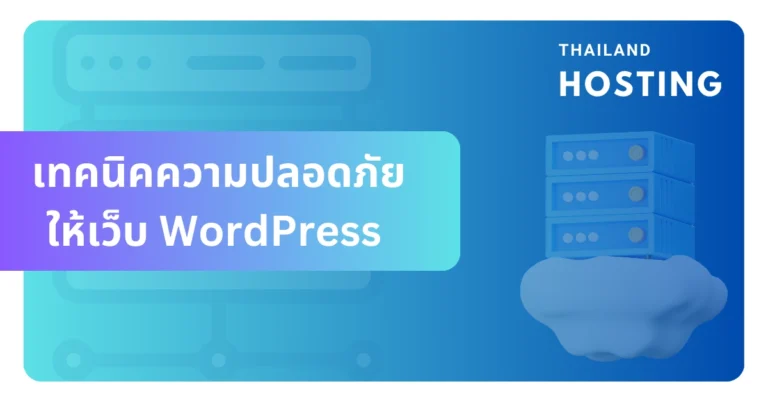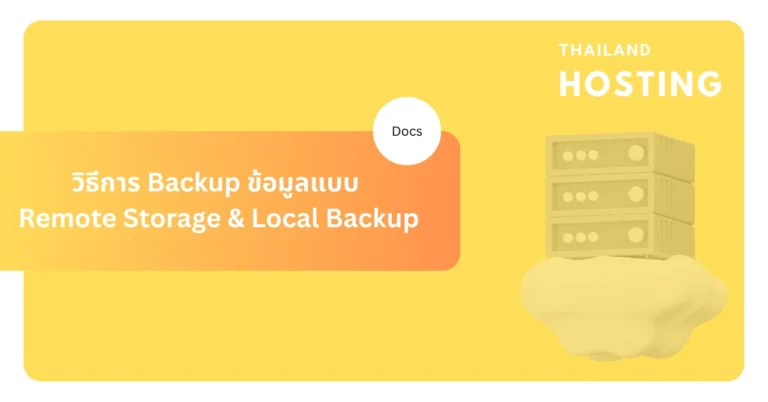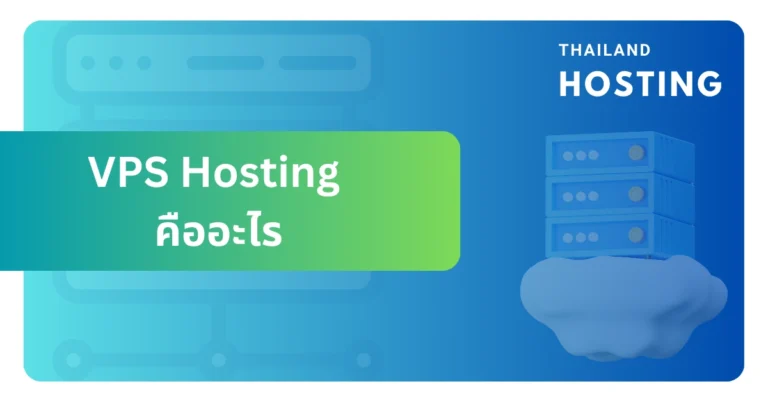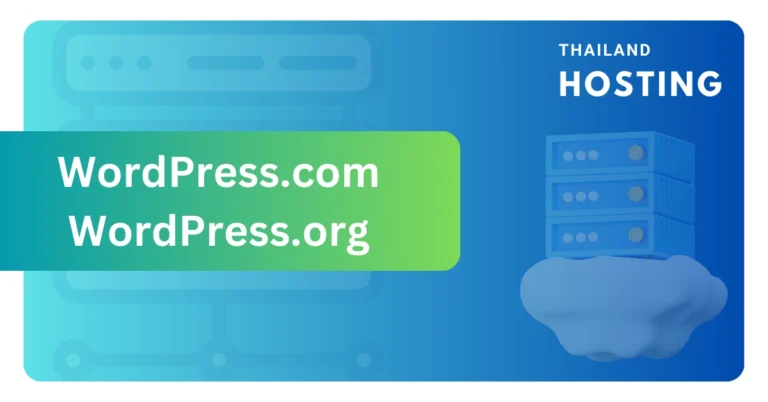1. บทนำ
ในยุคที่เทคโนโลยีคลาวด์และการพัฒนาซอฟต์แวร์ก้าวหน้าอย่างรวดเร็ว การใช้ container technology อย่าง Docker กับ WordPress บน Managed VPS กำลังเป็นที่นิยมอย่างมากในวงการ DevOps และ web hosting ด้วยความสามารถในการสร้างสภาพแวดล้อมที่แยกส่วนและสามารถทำซ้ำได้ Docker ช่วยให้การพัฒนา การทดสอบ และการ deploy WordPress เป็นไปอย่างมีประสิทธิภาพและน่าเชื่อถือมากขึ้น
ประโยชน์ของการใช้ Docker กับ WordPress มีหลายประการ
- ความสะดวกในการติดตั้งและจัดการ
- ความสามารถในการ scale ที่ยืดหยุ่น
- ความสม่ำเสมอระหว่างสภาพแวดล้อมการพัฒนาและการใช้งานจริง
- การแยกส่วนของแอปพลิเคชันเพื่อความปลอดภัยและการจัดการที่ดีขึ้น
- ประสิทธิภาพในการใช้ทรัพยากรที่ดีกว่า virtual machines แบบดั้งเดิม
ในบทความนี้ เราจะเจาะลึกถึงวิธีการใช้ Docker กับ WordPress บน Managed VPS ตั้งแต่พื้นฐานไปจนถึงเทคนิคขั้นสูง
2. พื้นฐานของ Docker
Docker คืออะไร?
Docker เป็นแพลตฟอร์ม open-source ที่ใช้สำหรับพัฒนา จัดส่ง และรัน applications ใน containers Docker ช่วยให้นักพัฒนาสามารถแพ็คแอปพลิเคชันพร้อมกับ dependencies ทั้งหมดเป็น container ซึ่งสามารถรันได้บนระบบปฏิบัติการใดก็ได้ที่สนับสนุน Docker
ความแตกต่างระหว่าง Docker และ virtualization แบบดั้งเดิม
- ประสิทธิภาพ Docker containers ใช้ทรัพยากรน้อยกว่า เพราะไม่ต้องรัน full OS
- ความเร็วในการ start Containers สามารถ start ได้เร็วกว่า VMs มาก
- ขนาด Docker images มีขนาดเล็กกว่า VM images มาก
- การแบ่งปันทรัพยากร Containers สามารถแบ่งปันทรัพยากรของ host OS ได้อย่างมีประสิทธิภาพ
ส่วนประกอบหลักของ Docker
- Docker Images Template ที่ใช้สร้าง containers ประกอบด้วย OS, software, และ code
- Docker Containers Instance ที่รันได้ของ Docker image
- Dockerfile ไฟล์ที่ใช้กำหนดวิธีการสร้าง Docker image
- Docker Compose เครื่องมือสำหรับกำหนดและรัน multi-container Docker applications
3. ข้อดีของการใช้ Docker กับ WordPress
- ความสะดวกในการติดตั้งและการจัดการ สามารถ setup WordPress environment ได้ภายในไม่กี่นาทีด้วยคำสั่งเพียงไม่กี่บรรทัด
- ความสามารถในการ scale สามารถเพิ่มหรือลด containers ได้ง่ายเพื่อรองรับ traffic ที่เปลี่ยนแปลง
- ความสม่ำเสมอระหว่างสภาพแวดล้อม สภาพแวดล้อมการพัฒนา ทดสอบ และ production เหมือนกันทุกประการ ลดปัญหา “works on my machine”
- การแยกส่วนของแอปพลิเคชัน WordPress, database, และ services อื่นๆ สามารถแยกออกจากกันได้ ทำให้ง่ายต่อการจัดการและปรับปรุง
- ความปลอดภัยที่ดีขึ้น การแยก containers ช่วยจำกัดผลกระทบหากเกิดการบุกรุก
- การ backup และ restore ที่ง่ายขึ้น สามารถ backup และ restore ทั้ง application state ได้ง่ายด้วยการจัดการ Docker volumes
- การทดสอบและ staging ที่มีประสิทธิภาพ สามารถสร้าง staging environments ที่เหมือนกับ production ได้อย่างรวดเร็ว
4. การติดตั้ง Docker บน Managed VPS
ขั้นตอนการติดตั้ง Docker Engine
- อัปเดตแพ็คเกจ
sudo apt update
sudo apt upgrade- ติดตั้ง dependencies
sudo apt install apt-transport-https ca-certificates curl software-properties-common- เพิ่ม Docker’s official GPG key
curl -fsSL https://download.docker.com/linux/ubuntu/gpg | sudo apt-key add -- เพิ่ม Docker repository
sudo add-apt-repository "deb [arch=amd64] https://download.docker.com/linux/ubuntu $(lsb_release -cs) stable"- ติดตั้ง Docker
sudo apt update
sudo apt install docker-ce- ตรวจสอบว่า Docker ทำงานถูกต้อง
sudo systemctl status dockerการติดตั้ง Docker Compose
- ดาวน์โหลด Docker Compose
sudo curl -L "https://github.com/docker/compose/releases/download/1.29.2/docker-compose-$(uname -s)-$(uname -m)" -o /usr/local/bin/docker-compose- ให้สิทธิ์ในการรัน
sudo chmod +x /usr/local/bin/docker-compose- ตรวจสอบการติดตั้ง
docker-compose --versionการตั้งค่าสิทธิ์และความปลอดภัยเบื้องต้น
- เพิ่มผู้ใช้ปัจจุบันเข้ากลุ่ม docker
sudo usermod -aG docker ${USER}- ล็อกเอาต์และล็อกอินอีกครั้งเพื่อให้การเปลี่ยนแปลงมีผล
- ตั้งค่า firewall เพื่อจำกัดการเข้าถึง Docker daemon
sudo ufw allow ssh
sudo ufw allow http
sudo ufw allow https
sudo ufw enable5. การสร้าง Docker environment สำหรับ WordPress
การเขียน Dockerfile สำหรับ WordPress
สร้างไฟล์ชื่อ Dockerfile ด้วยเนื้อหาต่อไปนี้
FROM wordpress:php8.1-apache
# ติดตั้ง additional PHP extensions
RUN docker-php-ext-install pdo pdo_mysql
# ติดตั้ง WP-CLI
RUN curl -O https://raw.githubusercontent.com/wp-cli/builds/gh-pages/phar/wp-cli.phar \
&& chmod +x wp-cli.phar \
&& mv wp-cli.phar /usr/local/bin/wp
# เพิ่ม custom php.ini settings
COPY php.ini /usr/local/etc/php/conf.d/custom.ini
# Set correct permissions
RUN chown -R www-data:www-data /var/www/htmlการสร้าง docker-compose.yml file
สร้างไฟล์ docker-compose.yml ด้วยเนื้อหาต่อไปนี้
version: '3'
services:
wordpress:
build: .
restart: always
ports:
- 80:80
environment:
WORDPRESS_DB_HOST: db
WORDPRESS_DB_USER: wordpress
WORDPRESS_DB_PASSWORD: wordpress_password
WORDPRESS_DB_NAME: wordpress
volumes:
- wordpress:/var/www/html
depends_on:
- db
db:
image: mysql:5.7
restart: always
environment:
MYSQL_DATABASE: wordpress
MYSQL_USER: wordpress
MYSQL_PASSWORD: wordpress_password
MYSQL_RANDOM_ROOT_PASSWORD: '1'
volumes:
- db:/var/lib/mysql
volumes:
wordpress:
db:การกำหนดค่า volumes และ networks
Volumes ใน Docker ช่วยให้เราสามารถเก็บข้อมูลแบบถาวรและแชร์ข้อมูลระหว่าง containers ได้ ในตัวอย่างข้างต้น เราได้กำหนด volumes สำหรับ WordPress files และ MySQL database
สำหรับ networks Docker Compose จะสร้าง default network ให้โดยอัตโนมัติ ซึ่งทำให้ containers สามารถสื่อสารกันได้โดยใช้ชื่อ service
6. การรัน WordPress บน Docker
คำสั่งพื้นฐานในการ start, stop, และ restart containers
- เริ่มต้น containers
docker-compose up -d- หยุด containers
docker-compose down- Restart containers
docker-compose restartการจัดการ logs และ monitoring
- ดู logs ของ containers
docker-compose logs- ดู logs แบบ real-time
docker-compose logs -f- ดูสถานะของ containers
docker-compose psการอัปเดต WordPress และ plugins ผ่าน Docker
- เข้าสู่ WordPress container
docker-compose exec wordpress bash- ใช้ WP-CLI เพื่ออัปเดต
wp core update
wp plugin update --all
wp theme update --all- ออกจาก container
exit7. การ Optimize WordPress บน Docker
การใช้ PHP-FPM และ Nginx ใน Docker environment
แทนที่จะใช้ Apache เราสามารถใช้ Nginx กับ PHP-FPM เพื่อประสิทธิภาพที่ดีกว่า ปรับ docker-compose.yml ดังนี้
version: '3'
services:
nginx:
image: nginx:latest
ports:
- 80:80
volumes:
- wordpress:/var/www/html
- ./nginx.conf:/etc/nginx/nginx.conf
depends_on:
- wordpress
wordpress:
image: wordpress:php8.1-fpm
volumes:
- wordpress:/var/www/html
depends_on:
- db
db:
image: mysql:5.7
volumes:
- db:/var/lib/mysql
environment:
MYSQL_ROOT_PASSWORD: somewordpress
MYSQL_DATABASE: wordpress
MYSQL_USER: wordpress
MYSQL_PASSWORD: wordpress
volumes:
wordpress:
db:การตั้งค่า caching ใน Docker
- ติดตั้ง Redis
เพิ่ม Redis service ในdocker-compose.yml
redis:
image: redis:alpine- ติดตั้ง Redis Object Cache plugin ใน WordPress
- ตั้งค่า Redis ใน
wp-config.php
define('WP_CACHE', true);
define('WP_REDIS_HOST', 'redis');การจัดการ database performance
- ปรับแต่ง MySQL configuration
สร้างไฟล์my.cnfและ mount เข้าไปใน MySQL container
db:
volumes:
- ./my.cnf:/etc/mysql/conf.d/custom.cnf- ใช้ query caching
เพิ่มการตั้งค่าต่อไปนี้ในmy.cnf
query_cache_type = 1
query_cache_size = 10M
query_cache_limit = 256K- ปรับแต่ง InnoDB buffer pool
innodb_buffer_pool_size = 256M
innodb_buffer_pool_instances = 28. การ Backup และ Restore WordPress ใน Docker environment
วิธีการ backup containers และ volumes
- Backup WordPress files
docker run --rm --volumes-from wordpress -v $(pwd):/backup ubuntu tar cvf /backup/wordpress_files.tar /var/www/html- Backup database
docker-compose exec db mysqldump -u root -p wordpress > wordpress_db_backup.sqlการ restore จาก backups
- Restore WordPress files
docker run --rm --volumes-from wordpress -v $(pwd):/backup ubuntu bash -c "cd /var/www/html && tar xvf /backup/wordpress_files.tar --strip 1"- Restore database
cat wordpress_db_backup.sql | docker exec -i db mysql -u root -p wordpressการใช้ Docker สำหรับการทำ staging environments
- สร้าง
docker-compose.staging.yml
version: '3'
services:
wordpress:
image: wordpress:latest
ports:
- "8080:80"
environment:
WORDPRESS_DB_HOST: db-staging
WORDPRESS_DB_NAME: wordpress_staging
WORDPRESS_DB_USER: wp_user
WORDPRESS_DB_PASSWORD: wp_password
db-staging:
image: mysql:5.7
environment:
MYSQL_DATABASE: wordpress_staging
MYSQL_USER: wp_user
MYSQL_PASSWORD: wp_password
MYSQL_RANDOM_ROOT_PASSWORD: '1'- รัน staging environment
docker-compose -f docker-compose.staging.yml up -d9. Scaling WordPress ด้วย Docker
การใช้ Docker Swarm หรือ Kubernetes สำหรับ load balancing
- เริ่มต้น Docker Swarm
docker swarm init- Deploy WordPress stack
docker stack deploy -c docker-compose.yml wordpress- Scale WordPress service
docker service scale wordpress_wordpress=3การ scale database services
- ใช้ MySQL Replication
เพิ่ม MySQL slave ในdocker-compose.yml
db-slave:
image: mysql:5.7
command: --server-id=2 --log-bin=mysql-bin-1.log --relay-log=mysql-relay-bin.log
environment:
MYSQL_ROOT_PASSWORD: rootpassword- ตั้งค่า Replication ระหว่าง master และ slave
การจัดการ traffic ด้วย reverse proxy
- เพิ่ม Nginx reverse proxy ใน
docker-compose.yml
nginx-proxy:
image: nginx
ports:
- "80:80"
volumes:
- ./nginx.conf:/etc/nginx/nginx.conf:ro- ตั้งค่า Nginx เพื่อ load balance ระหว่าง WordPress containers
10. Best Practices และ Tips
การใช้ Docker secrets สำหรับข้อมูลที่สำคัญ
- สร้าง secret
echo "mydbpassword" | docker secret create db_password -- ใช้ secret ใน
docker-compose.yml
services:
wordpress:
secrets:
- db_password
secrets:
db_password:
external: trueการ optimize Docker images สำหรับ WordPress
- ใช้ multi-stage builds
- Minimize layers
- ใช้ .dockerignore file
การใช้ Docker healthchecks
เพิ่ม healthcheck ใน docker-compose.yml
services:
wordpress:
healthcheck:
test: ["CMD", "curl", "-f", "http://localhost"]
interval: 1m30s
timeout: 10s
retries: 311. การแก้ไขปัญหาที่พบบ่อย
ปัญหาเกี่ยวกับ permissions
- ตรวจสอบ ownership ของไฟล์
docker-compose exec wordpress ls -l /var/www/html- แก้ไข permissions
docker-compose exec wordpress chown -R www-data:www-data /var/www/htmlการจัดการ conflicts ระหว่าง containers
- ตรวจสอบ port conflicts
docker-compose ps- แก้ไข port mappings ใน
docker-compose.ymlถ้าจำเป็น
การแก้ไขปัญหา network ใน Docker environment
- ตรวจสอบ Docker networks
docker network ls- Inspect network
docker network inspect <network_name>12. การใช้ Docker ในกระบวนการ DevOps สำหรับ WordPress
การสร้าง CI/CD pipeline ด้วย Docker
- ใช้ GitLab CI/CD หรือ Jenkins
- สร้าง Dockerfile และ docker-compose.yml สำหรับทุก environment
- Automate testing และ deployment
การใช้ Docker ในการทดสอบอัตโนมัติ
- สร้าง test environment ด้วย Docker
- รัน automated tests ใน isolated containers
- ใช้ Docker Compose เพื่อจำลอง production environment สำหรับการทดสอบ
การ deploy WordPress ด้วย Docker ในสภาพแวดล้อมต่างๆ
- Development ใช้ local Docker environment
- Staging Deploy บน test server ด้วย Docker Swarm
- Production ใช้ Kubernetes หรือ Docker Swarm บน cloud provider
13. กรณีศึกษา การย้าย WordPress site ไปยัง Docker บน Managed VPS
ขั้นตอนการย้าย
- Backup เว็บไซต์เดิม
- สร้าง Docker environment บน Managed VPS
- Import ข้อมูลและไฟล์เข้าสู่ Docker containers
- ทดสอบเว็บไซต์บน Docker environment
- Switch DNS เพื่อชี้ไปยัง Docker environment ใหม่
ปัญหาที่อาจพบและวิธีแก้ไข
- Performance issues: ปรับแต่ง Docker และ WordPress configurations
- Plugin compatibility: ทดสอบและอัปเดต plugins ที่ไม่เข้ากัน
- SSL configuration: ใช้ Let’s Encrypt container เพื่อจัดการ SSL certificates
ผลลัพธ์และบทเรียนที่ได้รับ
- เพิ่มความยืดหยุ่นในการ scale และ manage
- ลดเวลาในการ deployment และ updates
- ปรับปรุงความสอดคล้องระหว่าง development และ production environments
14. บทสรุป
การใช้ Docker กับ WordPress บน Managed VPS นำเสนอประโยชน์มากมายในด้านความยืดหยุ่น, ประสิทธิภาพ, และความสามารถในการ scale ถึงแม้จะมีความท้าทายในการเรียนรู้และตั้งค่าเริ่มต้น แต่ผลลัพธ์ระยะยาวคุ้มค่ากับความพยายาม โดยเฉพาะสำหรับทีมที่ต้องการปรับปรุงกระบวนการ DevOps และการจัดการ infrastructure
แนวโน้มในอนาคตของ container technology ใน WordPress hosting ดูสดใส ด้วยการพัฒนาของ tools และ platforms ที่ทำให้การใช้ Docker ง่ายขึ้นเรื่อยๆ เราคาดว่าจะเห็นการนำ Docker ไปใช้กับ WordPress มากขึ้นในอนาคต